1)
Дано:
I = 8 бит
Найти:
N - ?
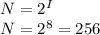
ответ: 256 чисел
2)
Дано:
I = 8 бит
Найти:
N - ?
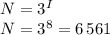
ответ: 6 561 чисел
3)
Здесь пригодится комбинаторика, а именно правило размещения с повторениями:

Также можно провести параллель с предыдущими заданиями:

ответ: 64 трехбуквенных слова
4)
![\bar{A}_x^3 = x^3 = 216\\\sqrt[3]{x^3} = \sqrt[3]{216}\\x = 6](/tpl/images/1096/7101/c59ce.png)
ответ: мощность алфавита — 6 символов
5) Неразборчивое задание
6) Размер нового предложения стал на 16 байт меньше, следовательно, вычеркнутая строка "весит" 16 байт. Т.к. каждый символ кодируется 16 битами (16 / 8 = 2 байта) или 2 байтами, то было вычеркнуто 16 / 2 = 8 символов. Вычитаем из этого кол-ва символов один пробел и одну запятую, получается 8 - 2 = 6 символов — длина вычеркнутого слова. Название животного длиной 6 символов в тексте — тюлень.
ответ: тюлень
7) Размер нового предложения стал на 8 байтов меньше, следовательно, вычеркнутая строка "весит" 8 байтов. Т.к. каждый символ кодируется 8 битами (8 / 8 = 1 байт) или 1 байтом, то было вычеркнуто 8 / 1 = 8 символов. Вычитаем из этого кол-ва символов один пробел и одну запятую, получается 8 - 2 = 6 символов — длина вычеркнутого слова. Название реки длиной 6 символов в тексте — Москва.
ответ: Москва
8) Размер нового предложения стал на 28 байтов меньше, следовательно, вычеркнутая строка "весит" 28 байтов. Т.к. каждый символ кодируется 32 битами (32 / 8 = 4 байта) или 4 байтами, то было вычеркнуто 28 / 4 = 7 символов. Вычитаем из этого кол-ва символов один пробел и одну запятую, получается 7 - 2 = 5 символов — длина вычеркнутого слова. Название овоща длиной 5 символов в тексте — тыква.
ответ: тыква
Создание диаграммы
Выберите данные для диаграммы.
На вкладке Вставка нажмите кнопку Рекомендуемые диаграммы.
На вкладке Рекомендуемые диаграммы выберите диаграмму для предварительного Примечание: Можно выделить нужные данные для диаграммы и нажать клавиши ALT+F1, чтобы сразу создать диаграмму, однако результат может оказаться не самым лучшим. Если подходящая диаграмма не отображается, перейдите на вкладку Все диаграммы, чтобы все типы диаграмм.
Выберите диаграмму.
Нажмите кнопку ОК.
Добавление линии тренда
Выберите диаграмму.
На вкладке Конструктор нажмите кнопку Добавить элемент диаграммы.
Выберите пункт Линия тренда, а затем укажите тип линии тренда: Линейная, Экспоненциальная, Линейный прогноз или Скользящее среднее.
Объяснение: